
Discord se stal mezi milovníky videoher nejpoužívanější platformou po celém světě, ačkoli se prosazuje i v dalších oblastech, jako jsou sdružení přátel, skupiny přátel ... kvůli všechny výhody, které nám nabízí ve srovnání s jinými aplikacemi pro videohovory a prostřednictvím verze Discord Nitro..
Discord není nic jiného než aplikace, aplikace, která v určitém okamžiku může přestat fungovat, neotevírat se, sporadicky se zavírat ... Existuje několik důvodů, proč Diskord se neotevře a pro nalezení problému máme k dispozici mnoho řešení.
Aktualizujte na nejnovější verzi
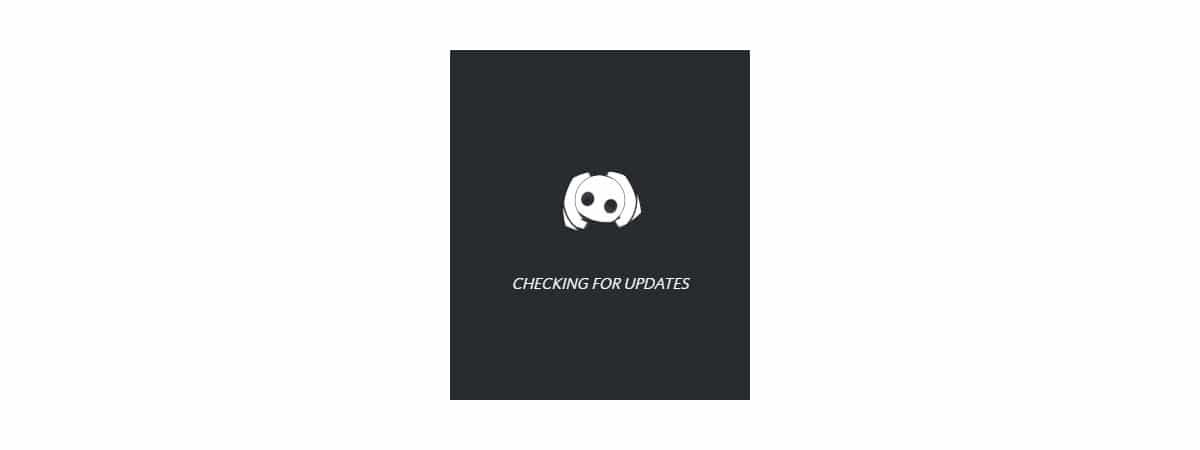
Když jakákoli aplikace nebo operační systém nefunguje jako první den, první věc, kterou musíme udělat, je aktualizace na nejnovější verzi, která je v té době k dispozici.
Obecně platí, že stejně jako jiné aplikace, jako je Steam, při spouštění aplikace zkontrolujte, zda je k dispozici nová aktualizace a pokud ano, automaticky se stáhne a nainstaluje do našeho počítače.
Pokud však aplikaci nemůžeme otevřít, je nejrychlejším a nejsnadnějším řešením, jak používat nejnovější dostupnou verzi programu Discord, stáhněte si jej přímo z webu Discord přes tento odkaz.
Ačkoli to není obvyklé, je možné, že vám vývojář nedovolí použít konkrétní verzi, protože má bezpečnostní díry které byly opraveny aktualizací.

Zkontrolujte, zda se aplikace pokusí otevřít
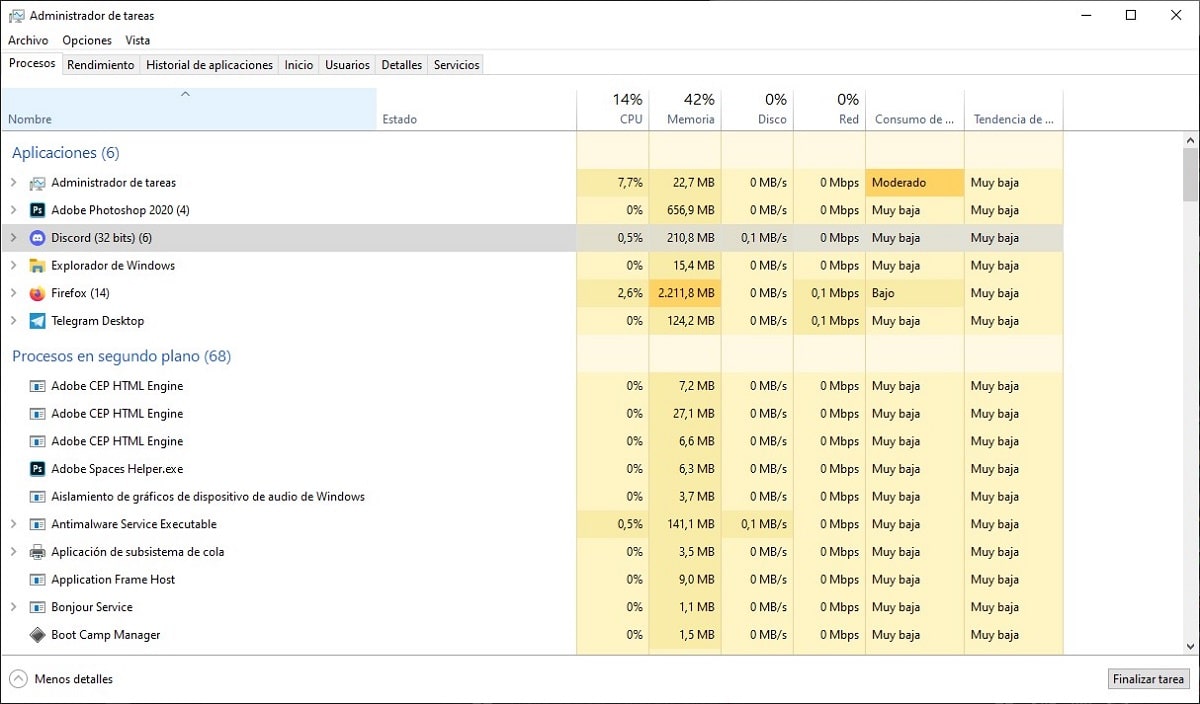
Pokud se aplikace bez ohledu na to, jak moc na ni stiskneme, nikdy neotevře, je to jednoznačný příznak, že něco nefunguje správně. Pokud je to váš případ, první věc, kterou bychom měli udělat, je přístup do Správce úloh a zkontrolujte, zda aplikace běží na pozadí a jaký je jeho stav.
Pokud stav zobrazuje „Nereaguje“, znamená to, že aplikace byl otevřen, ale nedokončil proces. To znamená, že visel v procesu otevírání a byl ponechán v jakémsi limbu. Abychom tento problém vyřešili, musíme vybrat aplikaci pomocí myši a stisknout tlačítko Ukončit úlohu, tlačítko umístěné v pravém dolním rohu okna.
Při provádění tohoto procesu se aplikace automaticky zavře a my ji budeme moci znovu otevřít zkontrolujte, zda zablokování, které jste utrpěli, bylo něco dočasného nebo je to jiný problém. Pokud se aplikace stále neotevře, doporučuji pokračovat v hledání řešení tohoto problému ve zbývajících řešeních, která vám ukážeme v tomto článku.

Vymazat konfigurační data Discord
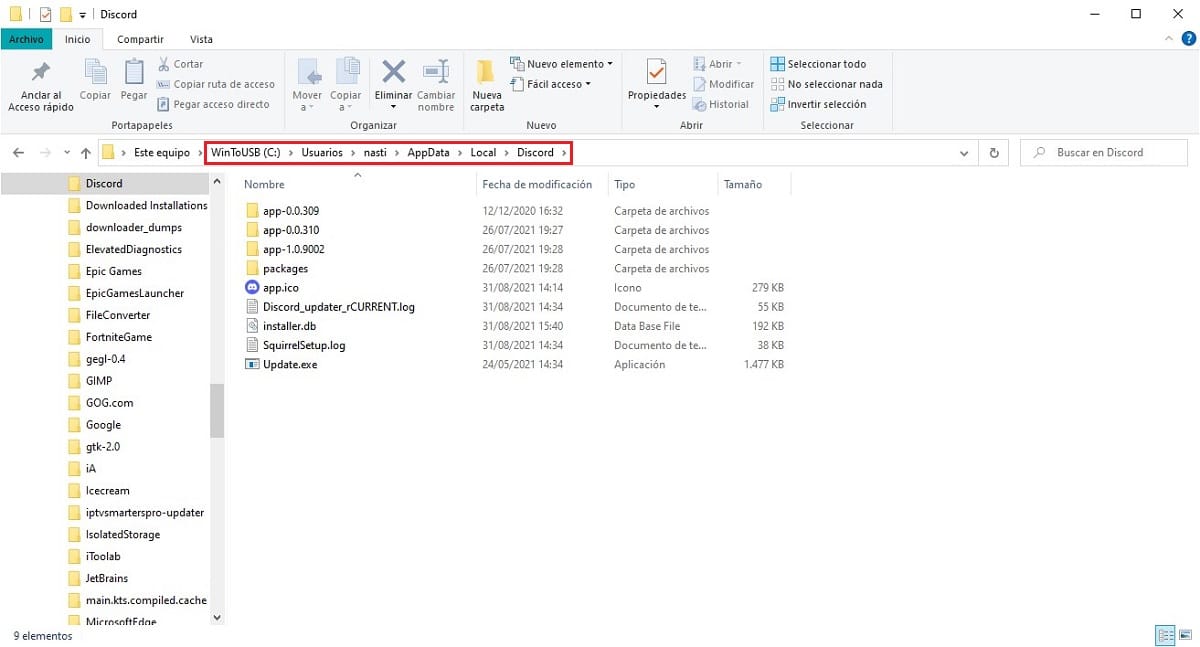
Jistě jste se při více než jedné příležitosti ocitli při procházení systému souborů ve vašem počítači pomocí souboru Složka AppData, složka, která je nativně skrytá a která je uvnitř složky s naším uživatelským jménem.
Ve složce AppData najdeme tři složky: Místní, místní nízká y Roaming. V těchto třech složkách jsou uložena konfigurační data aplikací, které jsme nainstalovali do svého počítače. Každý adresář ukládá konfiguraci v závislosti na použití aplikace.
- Místní složka ukládá konfigurační informace pro aplikaci přidruženou k tomuto počítači a nebudou synchronizovány s jinými počítači, kde máte také nainstalovanou stejnou aplikaci se stejným uživatelským jménem.
- Složka LocalLow ukládá nastavení aplikace které mají specifické specifikace, ale protože to není případ společnosti Discord, nebudeme se do ní ponořit.
- Uvnitř složky Roaming jsou data aplikací, které se používají na různých počítačích připojených ke stejnému účtu. To znamená, že kde jsou uloženy změny konfigurace služby, změny, které jsou synchronizovány se všemi zařízeními prostřednictvím této složky.
Jakmile budeme mít jasno v tom, co AppData je a k čemu slouží, pokud se aplikace Discord neotevře, je pravděpodobné, že došlo k nějaké změně v konfiguraci, která je zasahování do provádění aplikace.
Pokud aplikaci nechcete odstranit a znovu jej nainstalujte (proces, který nemusí nutně fungovat bez odstranění složky Discord z adresáře AppData), můžeme přistoupit k odstranění místní složky v našem počítači.
Tímto způsobem, při opětovném spuštění aplikace, toto bude nakonfigurován automaticky v závislosti na specifikacích našeho vybavení.
Pokud nic nefunguje, použijte webovou verzi
Discord je k dispozici pro všechny ekosystémy na trhu, oba pro Windows, jako jsou macOS, Linux, iOS a Android, i když kromě verze pro Windows mají ostatní verze řadu omezení, pokud jde o přenos her prostřednictvím této platformy.
Není to však jediná možnost, kterou uživatelé musí používat, protože k dispozici je také webová verze, webová verze, která nám nabízí téměř stejné funkce jako aplikace (funkce překrytí mimo jiné není k dispozici), ale s tou výhodou, že nemusíte instalovat žádnou aplikaci.
Pokud aplikace vašeho týmu, neotevře, neočekávaně zavírá nebo má jiný problémNejrychlejším řešením, když máte čas zjistit, v čem je problém, je použít webovou verzi.
Webové rozhraní Discordu je stejné které můžeme najít ve verzi pro počítače nebo mobilní zařízení.
Zakázat proxy
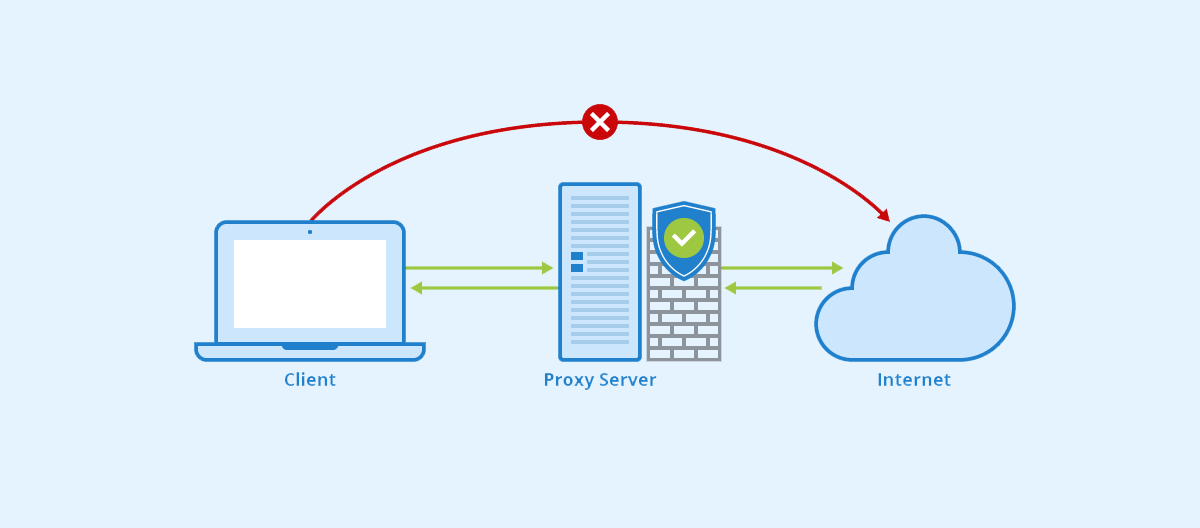
Zatímco Discord funguje bez problémů pomocí VPN, která používá UDP, pokud proxy server nepoužívá tento protokol, ale TCP, nikdy nedáme aplikaci do práce.
Důvodem není nikdo jiný než jeho provoz. Zatímco protokol UDP Používá se k přenosu rychlosti videa nebo zvuku, přičemž se ignorují chyby procesoru, Protokol TCP, se zaměřuje na přesnost tím, že umožňuje platformám odesílat a přijímat data, u nichž jsou ověřeny chyby, které nabízejí vyšší spolehlivost, ale vyšší latenci.
Zakázat antivirus

Antivirus je jednou z aplikací, které tradičně vždy dávali více problémů. Tento typ aplikace průběžně analyzuje veškerou aktivitu prováděnou na našem počítači a paralyzuje vše, co provádí podezřelou aktivitu.
S vydáním Windows 10 zahrnoval Microsoft Windows Defender, nejlepší antivirus, který je v současné době na trhu k dispozici jak z hlediska výkonu (je nainstalován nativně ve Windows), tak ekonomicky, protože je to zcela zdarma, bez jakéhokoli omezení.
Pokud máte v počítači nainstalován antivirový program jiný než Windows Defender, měli byste to zakázat, restartovat počítač a znovu spustit Discord. Pokud ano, zvu vás k odinstalování a plně důvěřujte programu Windows Defender.
Pokud máte zakázán Windows Defenderpři instalaci nového antiviru, můžete jej bez problémů znovu aktivovat. Pokud nepracujete ve společnosti zabývající se kybernetickou bezpečností, kde byste denně mohli čelit virům, malwaru, spyware a další, s Windows Defenderem budete mít svůj počítač vždy chráněný.